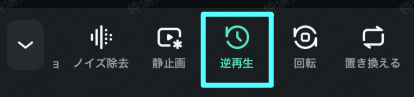
動画の逆再生機能を搭載|スマホ版Filmora
「言葉を逆再生して、友達を驚かせたい!」
「SNSで面白い投稿がしたいけど、どのツールを使えば良いかわからない」
このように考えている方は多いのではないでしょうか?
「逆再生」音声は、真似しようとも思ってもできないような、新しい響きが簡単に実現できるため、SNSや動画コンテンツでユニークな演出をするための強力な手段です。
本記事では、そんな喋り言葉を「逆再生」できるおすすめのツールを5つ厳選して紹介していきます。
さらに、試してみたくなる逆再生ワードや具体的な逆再生の方法なども併せて紹介するので、ぜひ最後までご覧ください!
目次
Part1.喋り言葉を逆再生できるツール5選
早速本章では、喋り言葉を逆再生できるツールを「5つ」紹介していきます。
逆再生ツールは「PCソフト」「スマホアプリ」「オンラインツール」の3種類に分かれています。各ツールの概要や特徴、機能面などを見て、使いやすそうなツールを見つけてみてくださいね!
1-1.Filmora|PCで逆再生できる多機能型ソフト
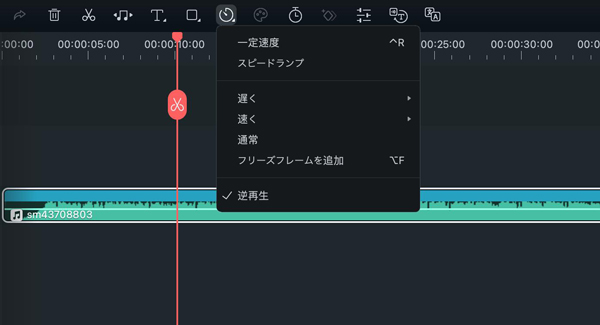
「Filmora(フィモーラ)」は、PCで喋り言葉を逆再生できる、多機能型の編集ソフトです。
Filmora内に「MP3」や「WAV」といった音声ファイルをインポートし、数クリックの簡単操作で、喋り言葉の逆再生が可能です。
また、また、Filmoraは無料で音声ファイルを編集・保存できるため、コストをかけずに高品質な編集が実現します。
さらに、標準搭載されている「録画・録音機能」を使えば、Filmora上で音声録音が可能となり、シームレスに逆再生を実行できます。
Filmoraは、直感的なインターフェースが特徴なため、初心者でも簡単に操作を進められるため、逆再生言葉を使った編集もスムーズに行えます。
| 特徴 | ・逆再生が簡単! ・多種類の音声ファイルに対応 ・エフェクトやボイスチェンジも可能! |
| ツールタイプ | PCソフト |
| 使いやすさ | ★★★★★ |
| 対応デバイス | Windows、Mac |
| その他機能 | ・動画編集 ・画像編集 ・画面録画 ・各種AI機能 など |
| 料金 | 無料(※有料版あり) |
1-2.逆再生|シンプルな操作で逆再生が可能

「逆再生」は、録音&逆再生画面が一つにまとめられている、非常に使いやすいスマホアプリです。
逆再生した音源も簡単に保存可能であり、手間のかからない点も魅力です。
なお、使用できるデバイスは「iPhoneのみ」に限定されています。
| 特徴 | ・シンプルで使いやすい ・インポート可能なファイル形式が豊富 |
| ツールタイプ | スマホアプリ |
| 使いやすさ | ★★★★★ |
| 対応デバイス | iPhone |
| その他機能 | ・音声エフェクト ・ファイル保存 |
| 料金 | 無料(アプリ内課金あり) |
1-3.かんたん逆再生|共有機能が搭載されている逆再生アプリ
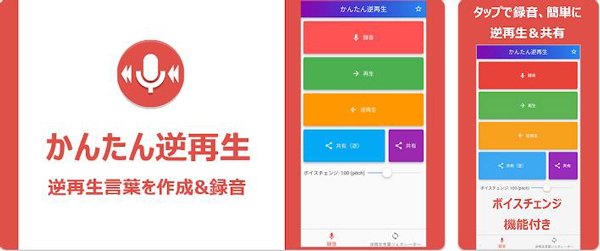
「かんたん逆再生」は、遊び心満載のスマホアプリであり、一瞬で喋り言葉の逆再生ができます。
ボイスチェンジや共有機能を活用すれば、友達と盛り上がること間違いなしです!
なお、かんたん逆再生は「Android」で使用できるアプリです。
| 特徴 | ・おもしろボイスに変更できる ・録音から逆再生まで簡単 |
| ツールタイプ | スマホアプリ |
| 使いやすさ | ★★★★☆ |
| 対応デバイス | Android |
| その他機能 | ・共有 ・ボイスチェンジ |
| 料金 | 無料 |
1-4.逆しゃべ|ユニークなインターフェースの逆再生アプリ
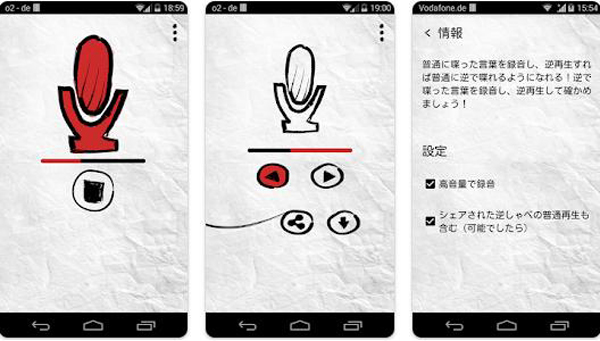
「逆しゃべ」は、手書きイラストのようなインターフェースが特徴であり、録音した音声を逆再生できるスマホアプリです。
操作方法もいたってシンプルで、アイコンもわかりやすく、操作に迷うことは一切ありません。
なお、使用可能デバイスは「Android」のみとなっています。
| 特徴 | ・アイコンがかわいい ・デザイン性が良い |
| ツールタイプ | スマホアプリ |
| 使いやすさ | ★★★★☆ |
| 対応デバイス | Android |
| その他機能 | ・シェア機能 ・録音&保存 |
| 料金 | 無料 |
1-5.AudioTrimmer|ブラウザ上で音声を逆再生できるツール
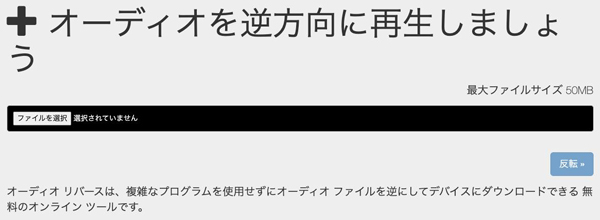
「AudioTrimmer」は、インターネット環境が整っていれば、簡単に喋り言葉を逆再生できるオンラインツールです。
デバイスに保存されている音声データを選ぶだけで、逆再生された音源を手に入れられます。
なお、サイト内には「広告」が表示されているので、間違えてクリックしないように注意しましょう。
| 特徴 | ・最大対応サイズ50MB ・広告表示が多い |
| ツールタイプ | オンラインツール |
| 使いやすさ | ★★★★☆ |
| 対応ブラウザ | GoogleChrome、Safariなど |
| その他機能 | 特になし |
| 料金 | 無料 |
Part2.【爆笑】逆再生すると面白い言葉・シチュエーション
本章では逆再生すると面白いワードやシチュエーションについて、合計5つの例を紹介していきます。
もっとも、逆再生すると、音声自体はほとんど何を言っているのか分かラ無くなってしまいがちです。
そのため「ワード単体」ではなく、全体像や語感が重要になる点に注意してください!
1. 回文
アルファベットが回文になっている単語やフレーズを逆再生することで、元の音声がそのまま再現されるという面白さがあります。
たとえば「駅へ行け」という日本語のフレーズは、「EKIEIKE」とアルファベットで回文になっており、逆再生しても同じ音になります。
このような回文を探して逆再生すると、そのシンプルさが逆にユーモアを引き出してくれるでしょう。
単に日本語で回文となる「新聞紙」は「SINBUNSI」となるため、逆再生しても再現できない点に注意してください!
2. 連呼
特定のキーワードを連呼する様子を録音し、それを逆再生すると、別の単語似聞こえたり、リズムが崩れたり、奇妙な響きになったりします。
逆再生効果は、特に繰り返し言葉が音楽のように聞こえるため、SNSでのユーモラスな投稿に最適です。
例えば、「おはよう」を連呼して逆再生すると、まるで呪文のような音声が出来上がり、視聴者を驚かせられるでしょう。
3. 激怒
怒っているような表情や語調の動画を録音し、逆再生することで、まったく意味不明な音声に変わります。
その怒っている姿勢や表情と、意味不明な言葉のギャップが、笑いを誘うポイントになるでしょう。
視聴者には、なぜ怒っているのか分からないが、そのシチュエーション自体が面白いと感じてもらえるはずです。
4. 逆逆再生
通常の音声を一度逆再生し、その逆再生音声を真似て再度録音し、それをさらに逆再生することで、元の音声が再現されるかを試す企画系動画です。
この手法は、チャレンジ要素も多く、実際に多くのTikTok配信者やYouTuberが実践しています。
成功すれば「再現できた!」という達成感があり、失敗しても笑いが取れるという両方で楽しめる内容です。
5. 既存映像の逆再生化
既存のアニメやドラマなどの映像を逆再生し、特定の部分が面白い単語やフレーズに聞こえる場面を探します。
その部分に字幕をつけて強調することで、元の映像とは全く異なるユーモアを引き出せます。
逆再生によって新たな視点で作品を楽しむことができ、意外な笑いの要素を発見できるでしょう。
Part3.PCで喋り言葉を逆再生する方法
続いて本章では、PCを使った喋り言葉の逆再生方法を紹介していきます。使用するツールは、先ほど紹介した「Filmora」です。
今回は、すでに録音済みの喋り言葉を使用して、逆再生を進めていきます。それでは以下で、詳しいステップ解説を見ていきましょう!
ステップ 1音声ファイルをインポートする
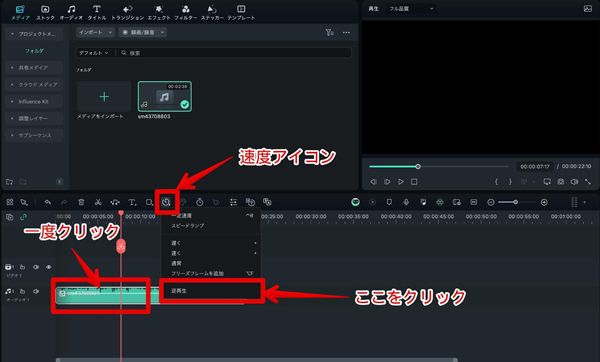
Filmoraを起動後、ホーム画面にある[新しいプロジェクト]を選択します。
次に、画面の中央にある[インポート]をクリックしましょう。すると、PC内に保存されているデータ一覧画面が表示されますので、逆再生したい音声ファイルを[ダブルクリック]します。
インポートした音声ファイルは、そのまま画面下部にあるタイムラインへ[ドラッグ&ドロップ]しましょう。
ステップ 2逆再生を選択
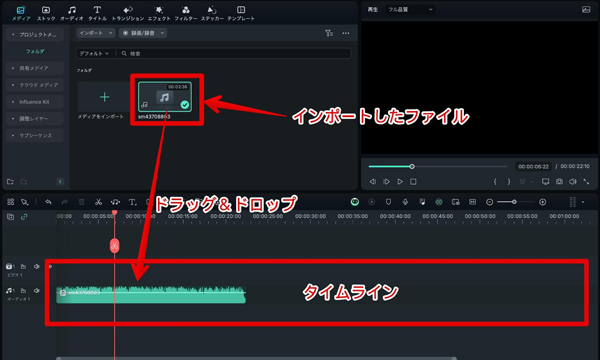
次に、タイムラインの音声ファイルを一度クリックし、中央部分にあるメニューから[速度アイコン]を選択します。
すると、メニューが表示されますので、一番下にある[逆再生]をクリックしましょう。
これで、インポートした音声ファイルの逆再生が完了です。
ステップ 3逆再生した音声を保存する
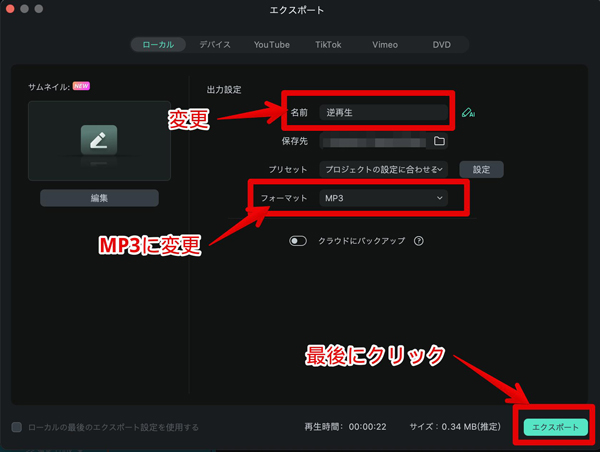
画面右上にある[エクスポート]をクリックします。すると、保存設定画面が表示されますので、フォーマットを[MP3]に変更しましょう。
あとは[名前]を入力して、画面右下の[エクスポート]を選択すれば、保存が実行されます!
Part4.スマホで喋り言葉を逆再生する方法
本章では「スマホ」を使った、喋り言葉の逆再生方法を解説していきます。使用するスマホアプリは、先ほど紹介した「逆再生(iPhone)」です。
基本的に、どのアプリも使い方は似ているので、Androidユーザーの方もぜひ参考にしてみてくださいね。
なお、先ほど紹介したFilmoraのスマホアプリ版では、動画の逆再生にも対応しているため、興味のある方は、ぜひこちらも使ってみてください!
それでは以下で、詳しい操作手順を見ていきましょう!
ステップ 1録音する
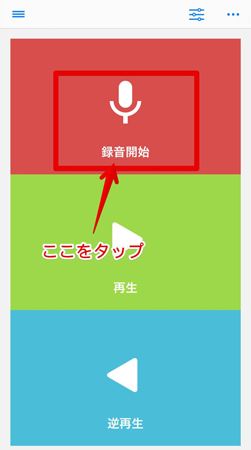
逆再生を立ち上げ、最初の画面に表示される[録音開始]をタップします。
これで喋り言葉の録音が開始されます。
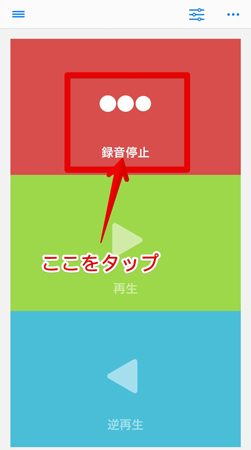
ステップ 2逆再生音声を聞く
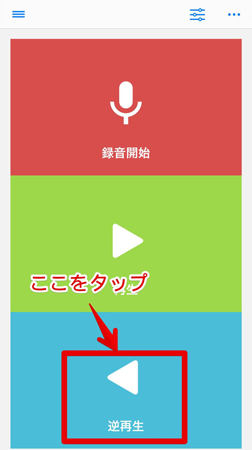
録音が終われば、画面下部の[逆再生]をタップしましょう。
たったこれだけの操作で、喋り言葉の逆再生が実行できます。
ステップ 3逆再生音声を保存する
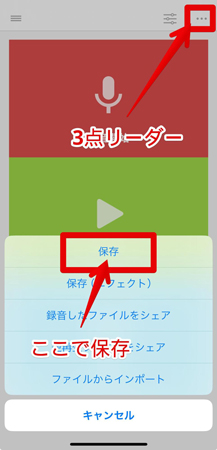
逆再生音声が確認できたら、画面右上にある[3点リーダー]をタップします。
すると、各種メニューが表示されますので、一番上にある[保存]をタップしましょう。
これで、逆再生した喋り言葉のデータ保存が完了します!
Part5.Filmoraは動画の逆再生もできる万能ツール!
先ほど紹介し、実際に手順解説で使用したFilmoraは、他にも非常に多くの音声編集機能やAI機能、動画編集機能を持つ万能ソフトです。
例えば、先ほど紹介した音声の逆再生に加えて、動画そのものの逆再生や、テロップ作成なども簡単にできてしまいます。
本章ではそんなFilmoraの数ある機能でも音声関連の機能から3つ、抜粋して紹介します。いずれも高度な機能ながら、直感的な操作で簡単に扱える機能ばかりです。
気になる機能を見つけ、ぜひ使ってみてください!
AIノイズ除去
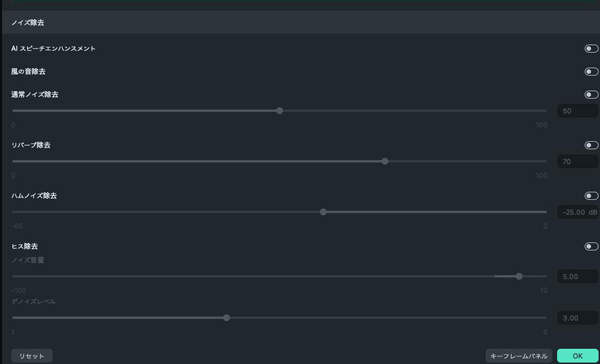
動画内に混入した不愉快なノイズをスイッチ一つで除去できる機能が「AIノイズ除去」です。
逆再生動画を作成する際、ハムノイズや風音ノイズなどで視聴者の気が逸れてしまうというのは避けたいですね。
FilmoraのAIノイズ除去を使えば、狙ったノイズだけをワンクリックでクリアに除去できます。
ボイスチェンジャー
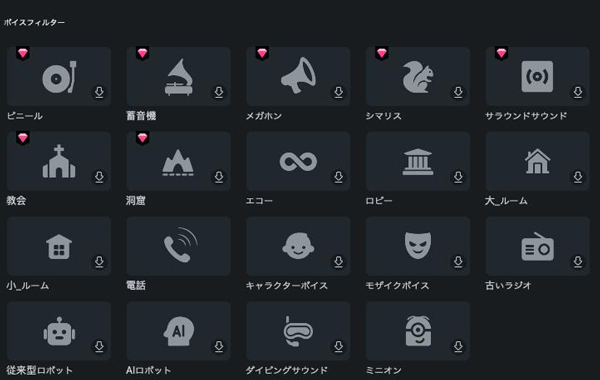
用意されたボイスチェンジャーから、好みのものを選択するだけで、動画の音声をボイスチェンジできます。
逆再生音声と併せて使用すれば、更に面白い動画に仕上げられるはずですよ!
また、レトロな動画を作成する際に「古いラジオ」を適用するなど、状況に応じたボイスチェンジで表現の幅が大きく広がります!
オーディオスペクトラム
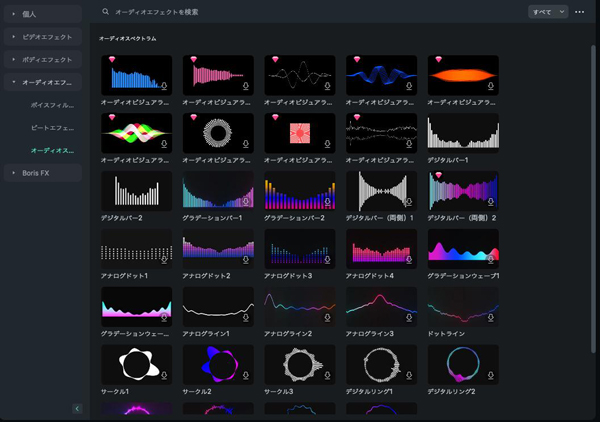
動画内の音声を視覚的に表現できる機能が「オーディオスペクトラム」です。
多くのソフトではプラグインの導入や、高度な作成作業が必要になるオーディオスペクトラムも、Filmoraには標準搭載されています。
ドラッグ&ドロップによる追加だけの簡単な操作で追加でき、細かい調整も可能です。
逆再生音声を中心にした動画やMVは、画面の動きが少ない、あるいは静止画のみになりがちで、視聴者に敬遠されてしまいます。
オーディオスペクトラムを使って、画面に音声と同期した自然な動きを出すことで、視聴者維持率を高められるでしょう!
Part6.言葉の逆再生に関するよくある質問
最後に言葉の逆再生について、よくある質問と、その回答を3つ紹介していきます。
質問1.逆再生した音声を再編集することはできますか?
逆再生した音声を再編集することは可能です。
逆再生した動画も、通常の音声ですので、さらにトリミングしたり、エフェクトを追加したりすることはもちろん可能です。
ただし、一連の流れで再編集できるかどうかについては、使用するソフトやツールによって異なります。
基本的に、音を逆再生にしただけで面白くなるということはほとんど無く、更に何らかの加工は必要になるため、本記事で紹介したFilmoraなどのツールを使って、そのまま再編集するのがおすすめです。
質問2.言葉を逆再生する際の注意点はありますか?
言葉を逆再生する際、特に気をつけたいポイントは以下の2点です。
まとめ:逆再生で面白い音声・動画を生み出そう!
逆再生は、普通の音声や動画をユニークで面白いコンテンツに変えられる強力なツールです。
本記事では、逆再生ツールや具体的な使用方法、さらに試してみたくなる面白いワードやシチュエーションについても紹介してきました。
逆再生を利用することで、SNSでインパクトのある投稿や、友人をあっと驚かせる動画を簡単に作成できます!
また、逆再生を活用する際には、著作権や不適切な表現に注意しつつ、工夫を凝らすことで、よりクリエイティブな作品を生み出せるはずです。
逆再生によって新しいアイデアを引き出し、あなたのコンテンツにさらなる魅力を加えてみてください。ぜひ、この記事を参考に、逆再生を活用して面白い音声や動画を作ってみてくださいね!






役に立ちましたか?コメントしましょう!